Viktiga punkter
- Ta reda på din telefons skärmupplösning genom att söka på nätet efter din telefonmodell plus ”skärmupplösning”.
- Använd DALL-E för att skapa en unik bakgrundsdesign. Om du inte har tillgång till gratis månatliga krediter, använd Microsofts Bing Image Creator för att få tillgång till den senaste versionen av DALL-E.
- Utnyttja DALL-E:s ”outpainting”-funktion för att expandera den genererade bilden så att den passar din skärm. Lägg till ramar och experimentera med textförslag för att skapa en sömlös förlängning av originalbilden.
- Ladda ner bilden och justera storleken om det behövs med hjälp av ett bildredigeringsprogram.
- För över bilden till din telefon. Använd till exempel AirDrop för Apple-enheter eller e-post för Windows-användare.
DALL-E är en av de mest avancerade AI-bildgeneratorerna, och vi anser att det är det perfekta verktyget för att skapa otroligt fantasifulla och personligt anpassade bakgrundsbilder till din mobil. I denna guide beskriver vi steg för steg hur du går tillväga.
1. Ta reda på din skärms upplösning
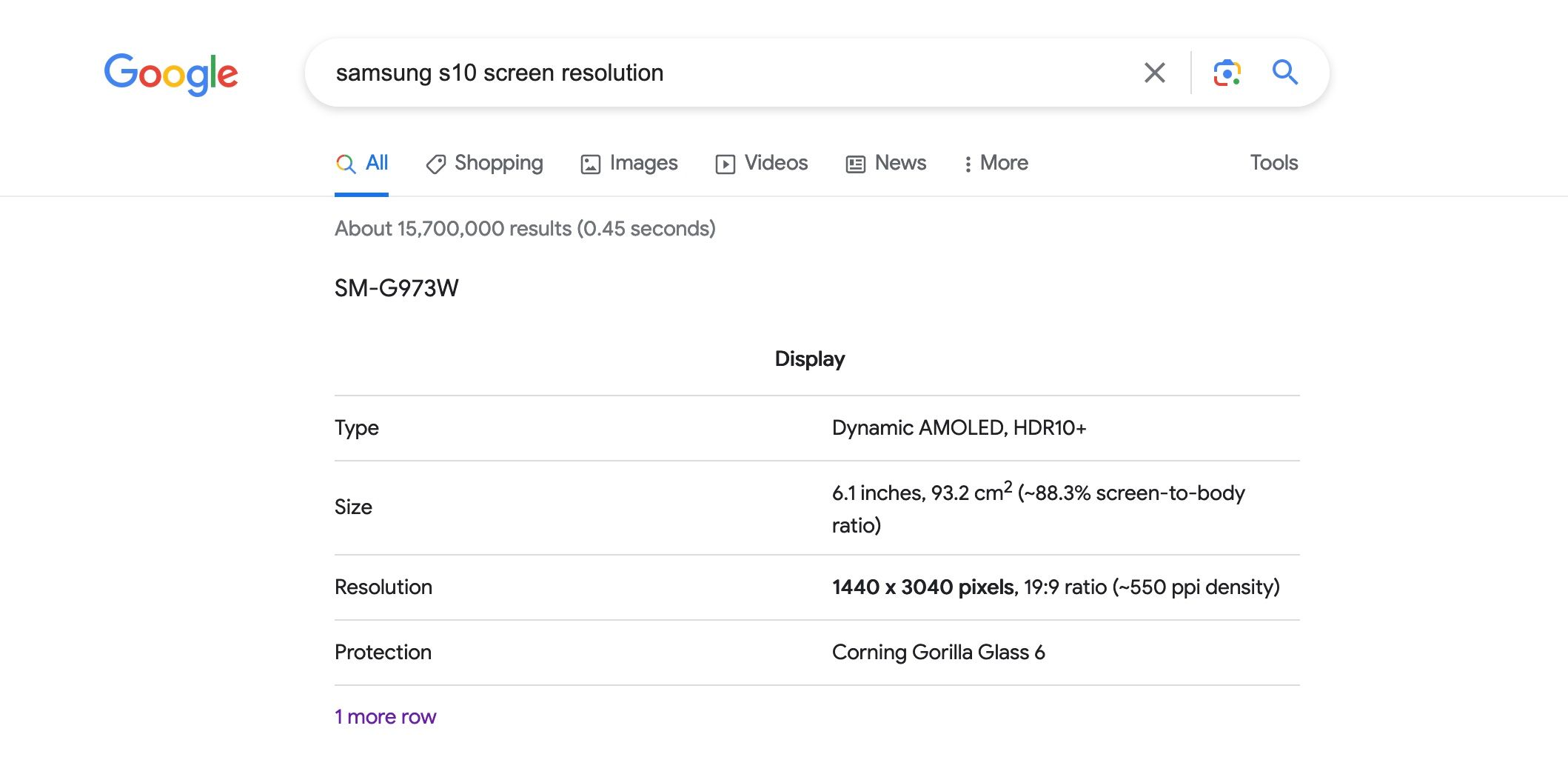
Inled med att identifiera måtten på din telefons skärm; dessa mått kommer att vara grundläggande för att skapa en bakgrundsbild som passar perfekt. Detta är särskilt viktigt om du har en vikbar telefon, en flip-telefon, eller en telefon med en ovanligt stor skärm.
Det enklaste sättet att ta reda på detta är att söka på Google eller någon annan sökmotor efter ”*din telefonmodell* + skärmupplösning”. I mitt fall, för en Samsung S10, angavs skärmupplösningen som 1440 x 3040 pixlar.
Kom ihåg detta nummer, vi kommer att behöva det senare.
2. Skapa en bild med DALL-E
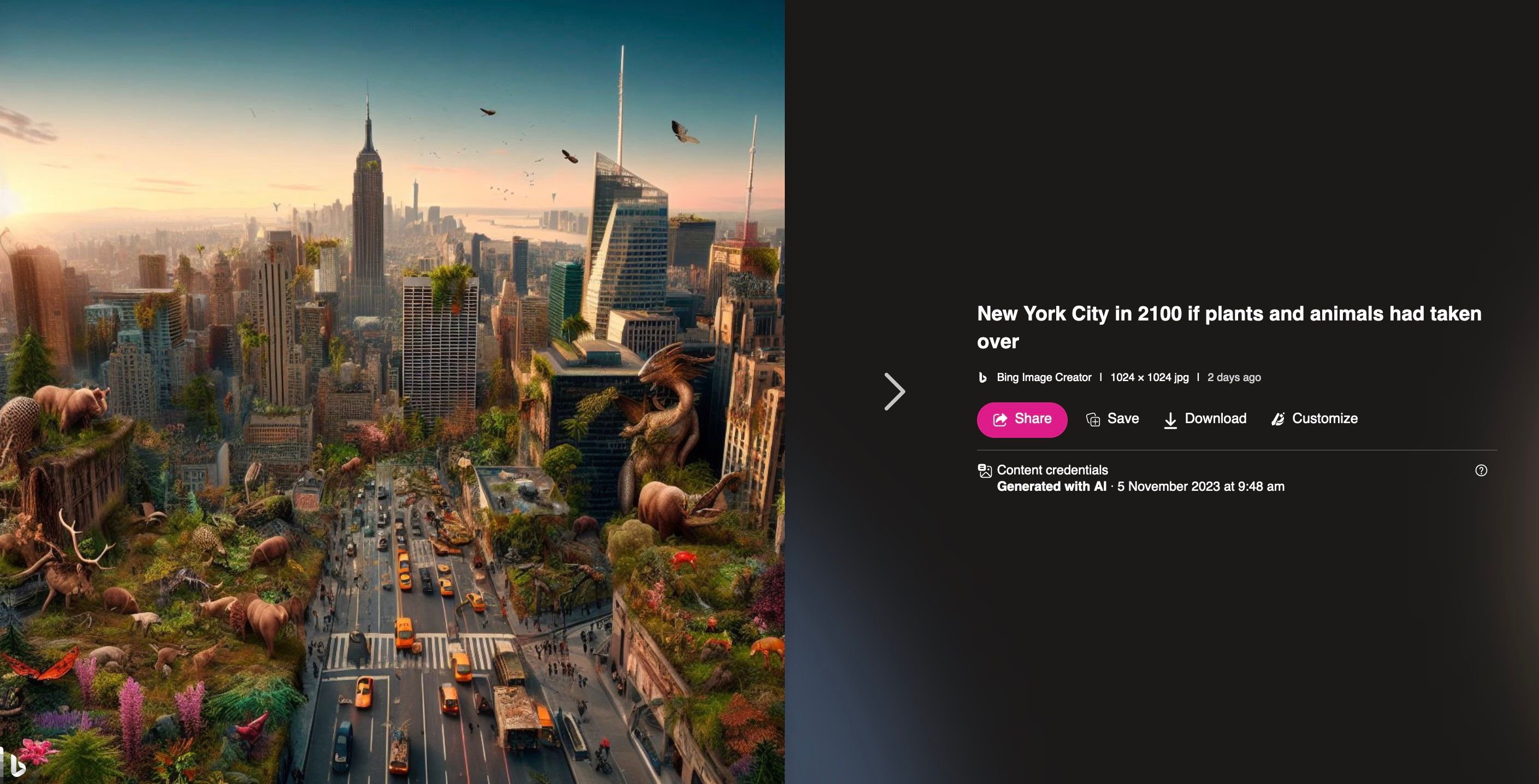
Nu till det roliga! Gå till DALL-E:s webbplats och starta arbetet med din unika bakgrundsbild.
Om du har anslutit dig till OpenAI nyligen kan du sakna tillgång till gratis månatliga krediter. Men det finns fortfarande ett sätt att använda DALL-E kostnadsfritt via Microsofts Bing Image Creator. Via den kan du komma åt den senaste versionen av DALL-E.
Känner du dig osäker på var du ska börja? Ta del av några av våra idéer för AI-konst. Ferrofluid, arkitektoniska renderingar och surrealistisk digital konst är några av våra favoritkategorier att utforska.
Om det här är din första erfarenhet av en AI-generator, kan du kolla in vår guide om hur du använder DALL-E 2.
3. Utvidga bilden med ”outpainting”
När du har hittat något du gillar, klicka på bilden och sedan på ”Redigera” för att öppna redigeringsfönstret. Vi ska nu använda DALL-E:s ”outpainting”-funktion för att anpassa bilden till måtten på din telefonskärm.
Som standard genererar DALL-E en kvadratisk bild med upplösningen 1024 x 1024 pixlar. Jämför detta med upplösningen på din telefonskärm för att se hur mycket du behöver utöka bilden.
I mitt fall är min telefonskärm 1440 x 3040 pixlar (Samsung S10). Grovt räknat är den ungefär 3 gånger så hög som den ursprungliga kvadratiska ramen. Bredden behöver också utökas med ungefär en tredjedel.
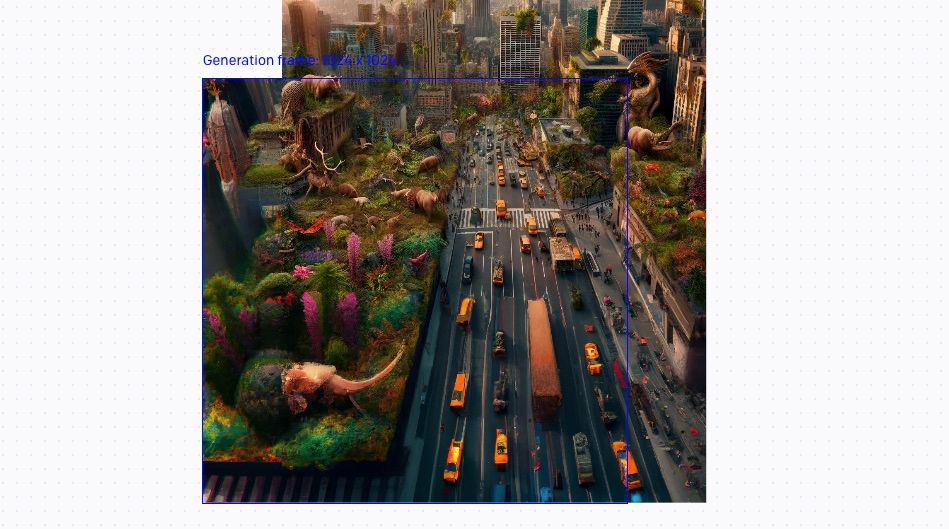
Du kan börja med att trycka på F på tangentbordet för att lägga till en ny ram för generering. Placera sedan rutan så att den överlappar precis kanten på bilden och klicka för att bekräfta placeringen.
Efter det visas textrutan där du kan redigera ditt textförslag (prompt). Försök inledningsvis att behålla samma textförslag så att den nya bilden ser ut som en fortsättning av originalet. Om du känner dig äventyrlig kan du ta bort eller lägga till ord för att ändra vad som skapas i nästa ruta.
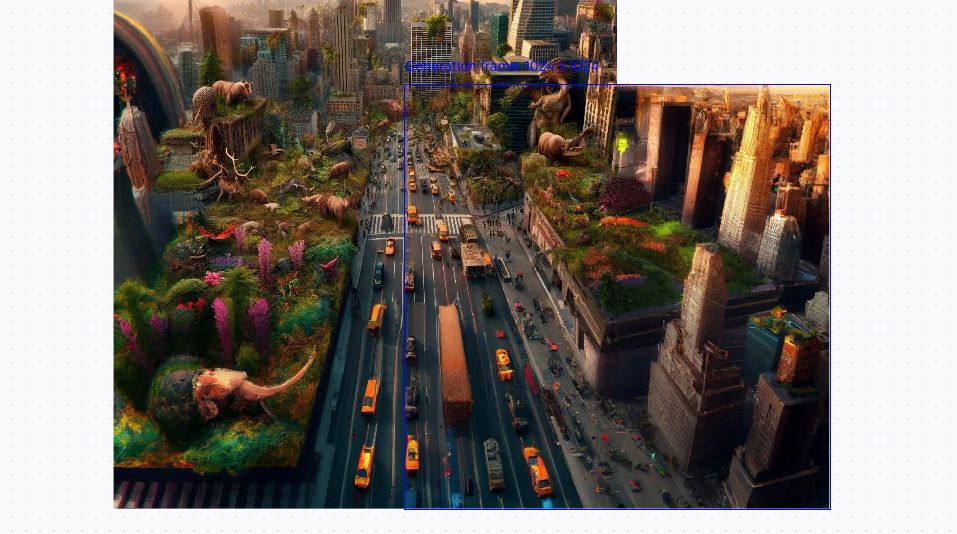
När du är klar trycker du på ”Generera” och väntar på resultatet. Du får fyra olika alternativ att välja mellan. Glöm inte att klicka igenom alternativen med pilarna under bilden. Bekräfta ditt val genom att klicka på ”Acceptera”.
Vi lade till två ramar ovanför originalet och fyllde sedan i sidorna genom att lägga till ramar som överlappade sidan av bilden. Försök att komma så nära din telefons dimensioner som möjligt.
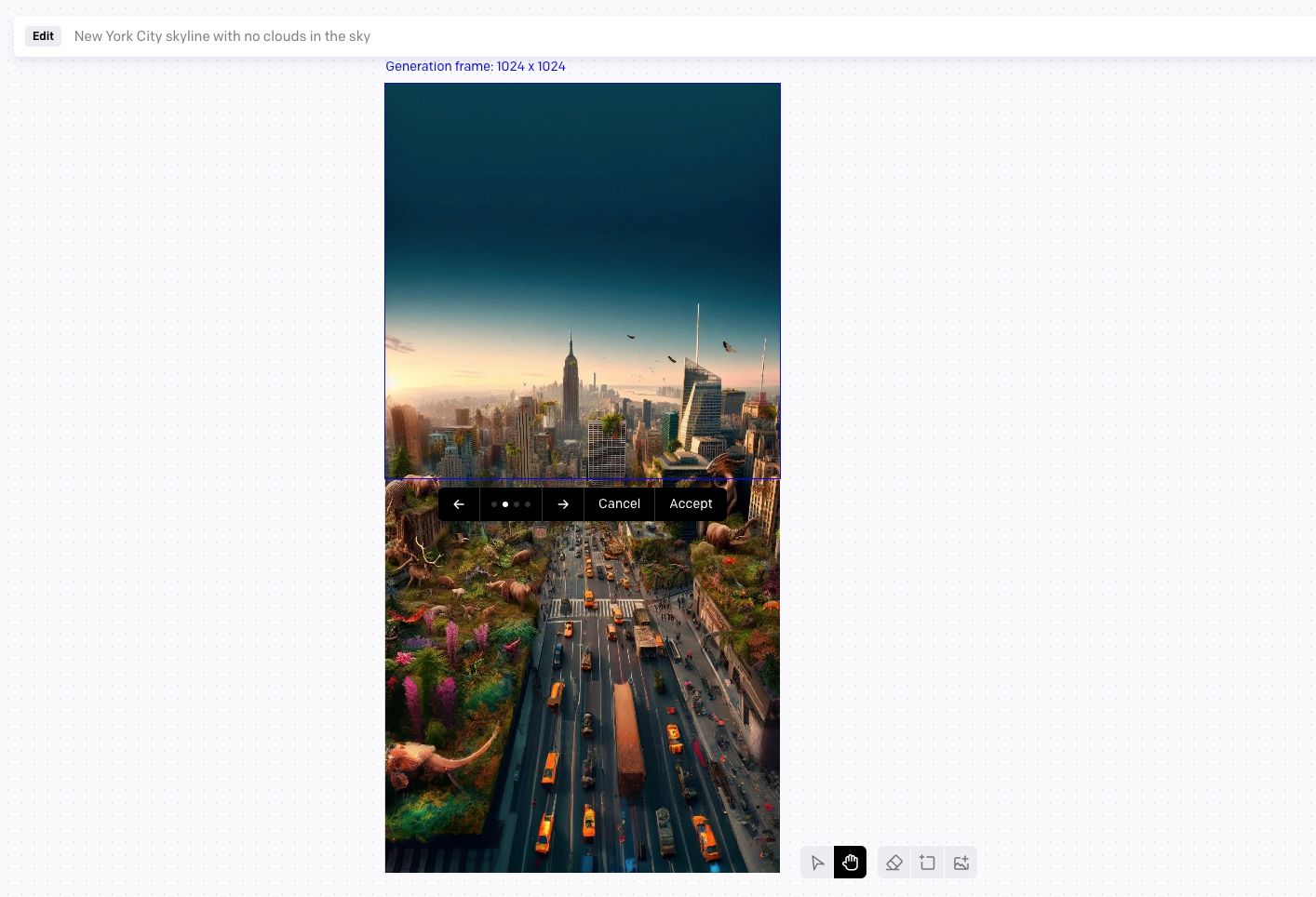
4. Ladda ner och ändra storlek på bilden
När du är nöjd, klicka på nedladdningsknappen som finns ovanför knappen ”Skapa”. Den kan vara lätt att missa, men den ser ut som en pil som pekar nedåt.
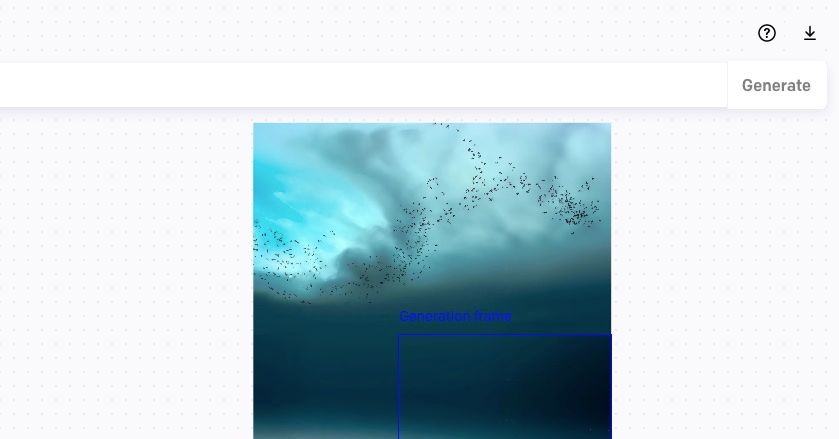
Du kan stanna här och gå vidare till nästa steg om du vill. Om du vill kontrollera att bildstorleken är korrekt, öppna filen i ett bildredigeringsprogram som ”Förhandsvisning” på MacOS. Det finns också flera sätt att justera storleken på en bild i Windows. Använd verktyget för att ändra storlek och beskära om det behövs för att få bilden att matcha din telefonskärm.
5. Använd bilden som bakgrund
Nu återstår bara att föra över bilden från datorn till telefonen.
Om du använder Apple-produkter på båda enheterna är ett enkelt sätt att slå på Bluetooth och använda AirDrop. För de som använder Windows finns det ett par olika alternativ för att överföra filer från datorn till Android.
En generell lösning är att e-posta filerna till dig själv och öppna dem på din mobil. Meddelandeappar fungerar också, men eftersom de ofta komprimerar filstorleken är det inte ett bra alternativ för att behålla hög kvalitet.
Här är slutresultatet.
Skapa unika bakgrundsbilder med DALL-E
Gå till DALL-E och börja skapa en anpassad bakgrundsbild för din telefon. Det inbyggda redigeringsverktyget ger dig möjlighet att expandera bilden för att passa olika storlekar, vilket är användbart för att anpassa designen till just din enhet.
Känn dig inte begränsad till att bara skapa bakgrundsbilder för telefoner. Du kan använda samma verktyg för att bygga ut större landskap om du vill skapa en bakgrundsbild för din dator eller surfplatta. Var medveten om att dina krediter kan ta slut snabbt!